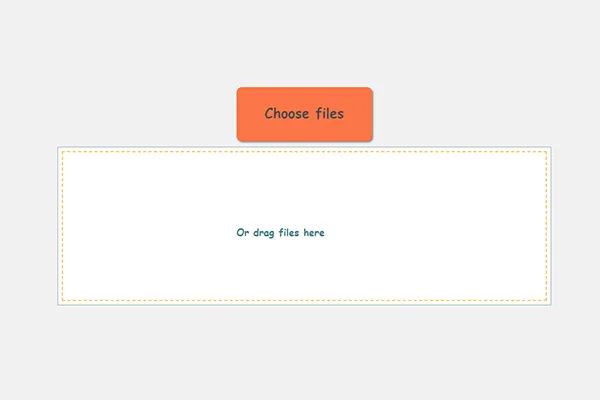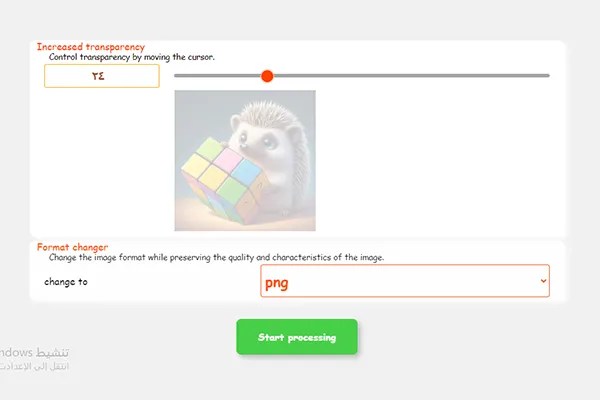Online-verktyg för att justera bildens transparens
Verktyg för att redigera bildens transparens med bibehållen kvalitet och omvandla bilder till PNG-format för att behålla transparensen, gratis online.
Beskrivning
Funktioner i verktyget för att justera bildens transparens:
- direkt omvandling av bildformat till PNG,
- omvandla bilder till genomskinliga bilder,
- bibehålla bildkvaliteten.
Transparens är en egenskap hos bilder som ger en annorlunda estetik i designen. Att justera bildens transparens är också användbart när man skapar vattenstämplar för att undvika att vattenstämpeln döljer innehållet bakom den. Det används också inom webbdesign för att göra bilder mindre skarpa och undvika att de stör innehållet på sidan. Nu kan du justera genomsynligheten för dina egna bilder.
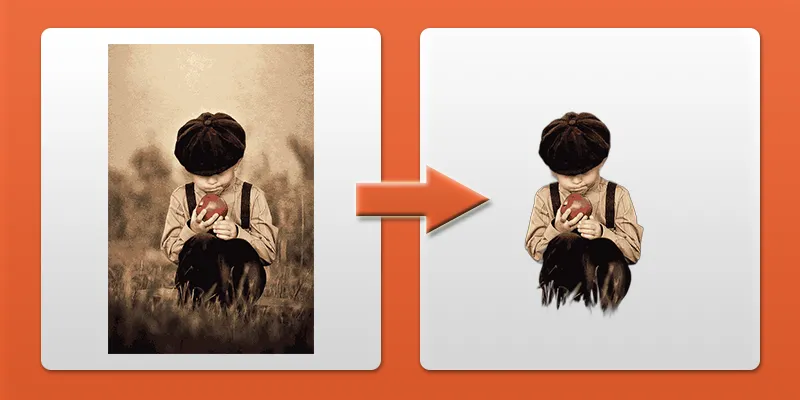
Transparens är en egenskap i digitala bilder som anger hur genomskinlig bilden är. Det kan användas för att skapa olika effekter, såsom att göra bilden mer eller mindre skarp, fusionera två bilder tillsammans, skapa en skugg- eller ljuseffekt, eller dölja en del av bilden. Transparens mäts på en skala från 0 till 100, där 0 är mest transparent och 100 är mest opak. Här är några sätt att använda bildtransparens: för att göra bilden skarpare: öka transparensen, för att göra bilden mer genomskinlig: minska transparensen, för att fusionera två bilder: placera två bilder ovanpå varandra och justera transparensen på en eller båda bilder, för att skapa en skugg- eller ljuseffekt: använd bildtransparens för att skapa effekten, för att dölja en del av bilden: använd bildtransparens för att dölja en del av bilden. Tips: Använd bildtransparens måttligt, prova att använda det för att skapa kreativa effekter, se till att bildtransparensen passar dina behov. Exempel på användning av bildtransparens: skapa en silhuettbild: använd bildtransparens för att skapa en silhuett för en person eller objekt, dölja någons identitet: använd bildtransparens för att dölja någons identitet på en bild, fusionera två bilder: använd bildtransparens för att fusionera två bilder för att skapa en dubbelexponeringseffekt, skapa en dimmig effekt: använd bildtransparens för att skapa en dimmig effekt på en bild. Många filformat stöder bildtransparens, inklusive: PNG: ett filformat utan datatap som stöder transparens, GIF: ett filformat utan datatap som stöder transparens, TIFF: ett filformat utan datatap som stöder transparens, PSD: ett filformat specifikt för Adobe Photoshop som stöder transparens, TGA: ett filformat utan datatap som stöder transparens, BMP: ett filformat utan datatap som stöder transparens (begränsat).